Programma
De nieuwe website builder heeft ook een nieuw programma module waarmee je een programma overzicht voor je evenement kunt maken.
Klik hier voor een voorbeeld van een programma overzicht.
Let op:
Deze module werkt alleen in combinatie met de nieuwe website builder.
Je kunt de programma-widget op elke gewenste plek op je website plaatsen.
In dit voorbeeld hebben we een aparte pagina aangemaakt:

Widget:

Je pagina ziet er nu zo uit:
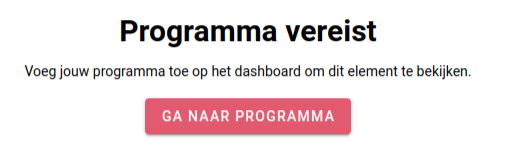
Ga naar Dashboard > Event website > Programma of klik op de roze knop ‘Ga naar programma'.
Dit is de overzichtspagina.

Je ziet de volgende onderdelen:
- Dag van evenement (=datum)
Bij een meerdaagse evenement kun je per dag een programma maken.
- Tijden
Klik op het gewenste tijdstip om een programma onderdeel toe te voegen.

Je kunt de volgende informatie toevoegen per programmaonderdeel:
- Titel
- Sprekers
Indien je al sprekers hebt toegevoegd in de sprekers module, zullen ze hier in de dropdown zichtbaar zijn. Lees hier meer over de sprekers widget. - Track
- Starttijd
- Eindtijd
- Sessie type
- Tag
- Plaats
- Omschrijving
Wat is een track?
Een 'track' is een Engelse term die verwijst naar een specifiek thema, onderwerp of categorie. Je kunt hiermee programmaonderdelen categoriseren. Deze tracks zijn ook zichtbaar voor de bezoekers op je website als filters. Dit kan jouw bezoekers helpen om een keuze te maken tussen bijvoorbeeld de verschillende workshops over een specifiek thema.
Standaard krijgen alle programmaonderdelen als onderwerp ‘Hoofd track’.
Je kunt op de volgende manier een track toevoegen:
Klik op ‘+ Track’.
Vul de naam van de track in:
In dit voorbeeld zijn er 3 tracks in totaal, 1 hoofd track en 2 tracks.
De overzichtspagina ziet er nu zo uit:
![]()
Wil je de track aanpassen of verwijderen, kun je op de 3 puntjes klikken:

De verschillende tracks worden op de volgende manier getoond op de website voor de bezoekers als filters:
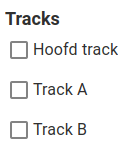
TIP
Maak bijvoorbeeld gebruik van tracks wanneer je meerdere deelsessies hebt die tegelijkertijd plaatsvinden.
Wat is een sessietype?
Met sessietype kun je aangeven wat voor sessie het programmaonderdeel is: een workshop, een presentatie, een lezing enz.
Ook de sessietypes worden weergegeven in het filter op de website:
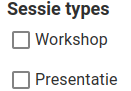
Je kunt op de volgende manier de sessietypes toevoegen:
Klik op ‘Voeg sessietype toe’.

Op het volgende scherm kun je de verschillende sessietypes toevoegen en ook per sessietype een kleur kiezen. Deze kleuren worden zichtbaar op je programmapagina op je website.

Wat is een tag?
Een tag is een soort label of een sleutelwoord waarmee je de programmaonderdelen kunt categoriseren. Je kunt het vergelijken met een track maar dan op een subniveau, dus als een subcategorie. Je kunt meerdere tags toevoegen.
Ook de tags zijn zichtbaar op je programma overzicht als filter:
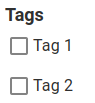
Tags voeg je op dezelfde manier toe as sessies, zoals hierboven beschreven.
Weergave programma op website aanpassen
Je kunt in de builder bepalen welke details van je items zichtbaar wilt hebben op je programma pagina op je website.
Ga naar je programma pagina toe en klik op het tandwieltje rechtsboven:

Je kunt de zichtbaarheid van de volgende onderdelen aanpassen:
- Spreker afbeelding
- Naam spreker
- Locatie
- Sessietype
- Tracktitel
Styling
Het programma kan in verschillende stylen weergegeven worden op jouw website. Ga naar je programma pagina toe en klik op het tandwieltje rechtsboven:

Je kunt zowel de accentkleur als de standaard sessiekleur aanpassen door op de circels te klikken. Ook kun je een keuze maken tussen een lijst en een compacte stijl.
Lijst
Bij een lijst weergave zullen alle programma items per dag onder elkaar geplaatst. Aan de linker kant zijn mogelijkheden om het programma te kunnen filteren.

Compact
Bij een compacte weergave zullen de programma items gegroepeerd worden op basis van de tracks. Deze zullen naast elkaar weergegeven worden.
